Linux系统配置网络详细介绍
上一篇文章已经安装好了虚拟机和Linux系统了,这次就来简单的说一下LInux系统的网络配置吧
简单介绍Linux的文件夹
bin:存放的是用户的命令
sbin:存放的是root用户的命令
etc:存放的是当前系统的环境配置文件
home:存放用户的
root:存放root用户的
opt:是可以用来存放软件的
usr:其子文件夹-->local也是可以用来存放用户需要的软件的
tmp:表示临时,通常存放日志文件
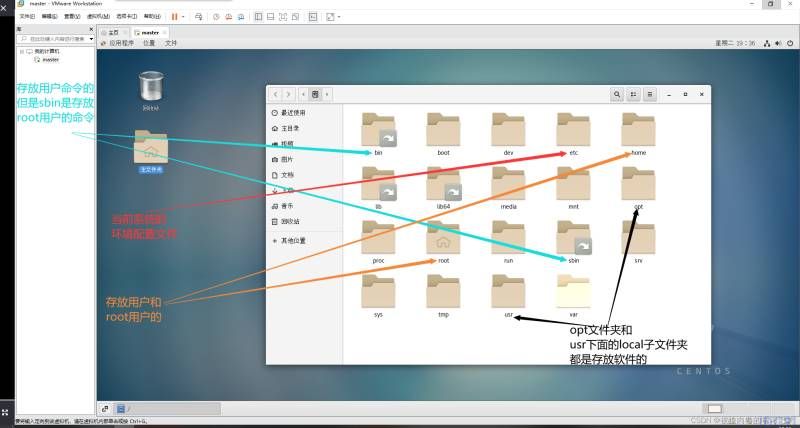
可视化配置网络
首先得查看一下自己的Linux系统是否链接网络,大家可以打开Linux系统的终端来ping一下百度的网址查看一下
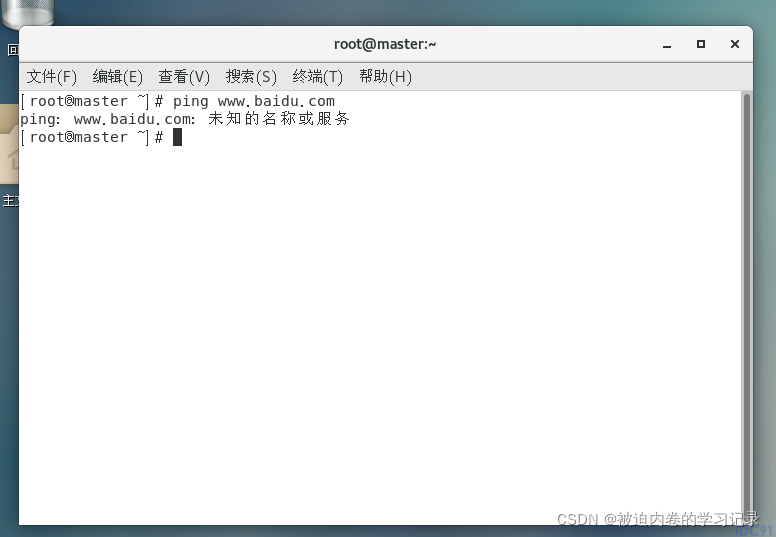
像这样出现了一个提示:位置的名称或者服务,这样就说明你的系统现在还是没有网络的,需要你自行配置一下
配置网络:其实就是只需要给定Linux系统一个ip地址就好嘞
首先打开有线设置
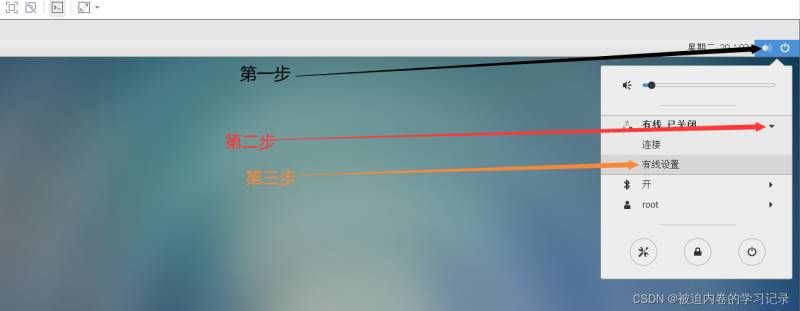
然后点击这个齿轮
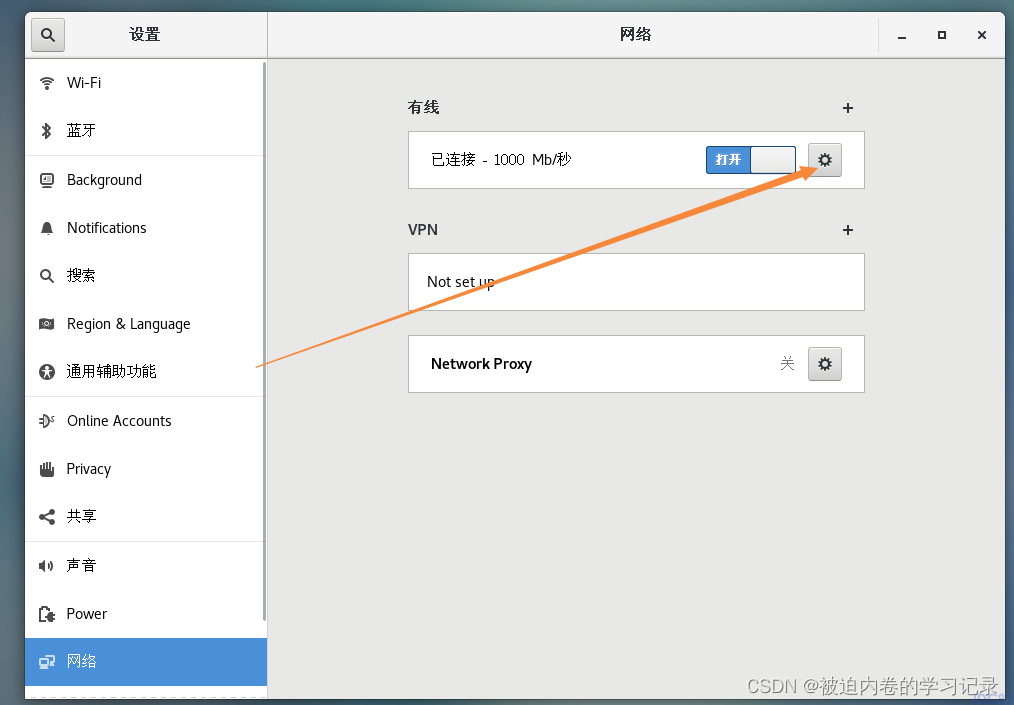
先将详细信息里面的齿轮给勾选上
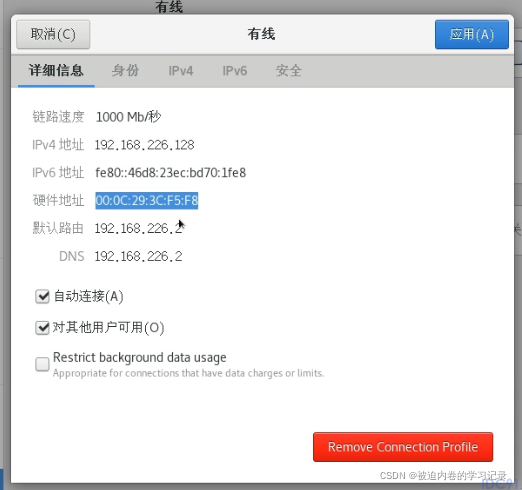
将IPv4中的IPv4 Method改成手动,然后将DNS地址设置成常用的即:114.114.114.114或者8.8.8.8,然后地址和网关根据自己本机的信息来修改
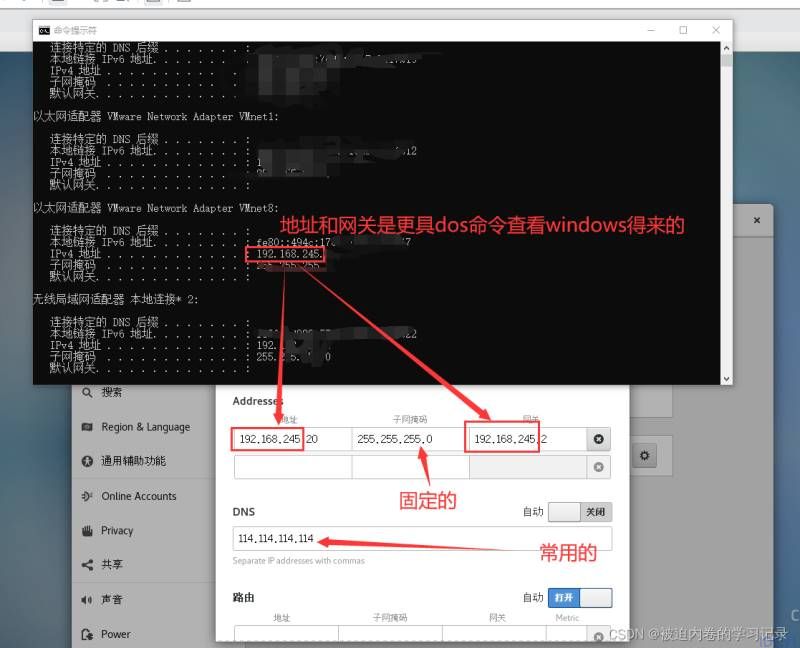
点击应用后将网络进行刷新即可
继续ping一下百度
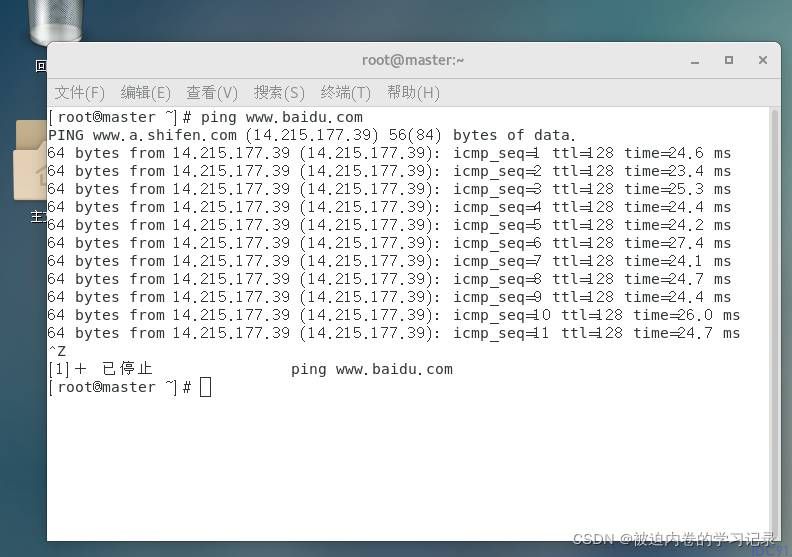
联网成功!
但是这种方式有可能导致网络图标消失,网络链接不上去,这个是由于使用可视化界面的原因
通过命令的方式来配置网络
由于可视化界面里面有一个NetworkManager的服务会导致网络不定期的消失,所以为了以后的操着方便,我门需要停止这个服务,停止这个服务的操作和关闭防火墙类似
systemctl status NetworkManager:查看该服务
systemctl stop NetworkManager:关闭该服务
systemctl disable NetworkManager:关闭该服务的开机自启功能
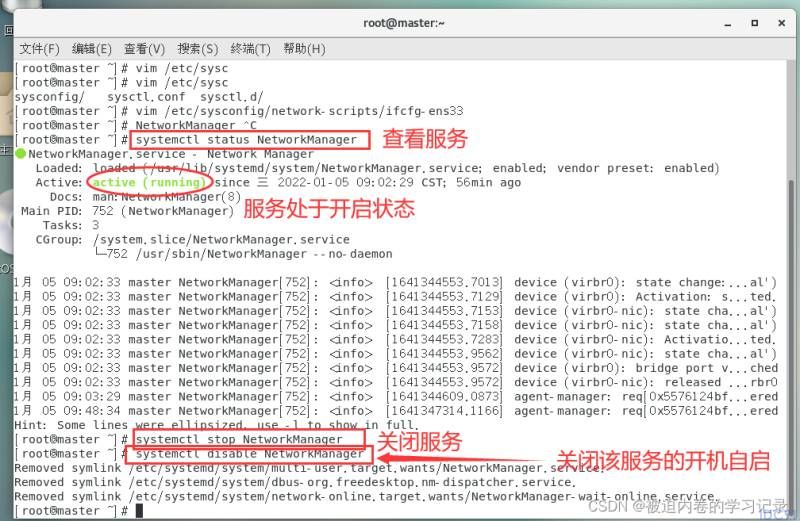
此时的可视化界面的网络已经不能使用了,所以只能通过命令来对ifcfg- ens33来进行修改
vim /etc/sysconfig/network-scripts/ifcfg-ens33
然后将下面的东西赋值上去填上自己当初设置的网络地址和网关
TYPE=Ethernet
PROXY_METHOD=none
BROWSER_ONLY=no
BOOTPROTO=none
DEFROUTE=yes
IPV4_FAILURE_FATAL=no
NAME=ens33
DEVICE=ens33
ONBOOT=yes
IPADDR=192.168.xxx.xx
NETMASK=255.255.255.0
GATEWAY=192.168.xxx.x
DNS1=114.114.114.114
下一步就是重启一下网络就好了
service network restart
![]()
下一步就是检查一下网路
service network restart
发现没有问题后可以ping一下百度看看是否连接上网络
ping www.baidu.com
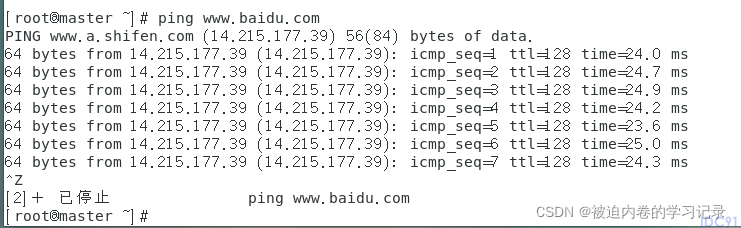
到此这篇关于Linux系统配置网络详细介绍的文章就介绍到这了,更多相关Linux配置网络内容请搜索脚本之家以前的文章或继续浏览下面的相关文章希望大家以后多多支持脚本之家!
您可能感兴趣的文章:- Linux网络设置详情
- linux网络配置工具的使用
您可能感兴趣的文章
- 06-17Linux进程信号的发送和保存方法
- 06-17Linux卸载自带jdk并安装新jdk版本的图文教程
- 06-17Linux系统中卸载与安装JDK的详细教程
- 06-17Linux系统配置NAT网络模式的详细步骤(附图文)
- 06-17Linux中的计划任务(crontab)使用方式
- 06-17Apache配置域名跳转的详细步骤
- 06-17Linux fsync系统调用方式
- 06-17Linux磁盘扩容lvm的使用详解
- 06-17Linux与Windows跨平台文件共享的实现方案
- 06-17Linux如何实现给/根目录扩容


阅读排行
推荐教程
- 05-27阿里云linux服务器安全设置(防火墙策略等)
- 05-27Linux命令学习总结之rmdir命令
- 10-12Linux系统 Centos7.4手动在线升级到Centos7.7
- 05-27SecureCRT中文显示乱码问题的解决方法
- 05-10Ubuntu系统安装ANSYS2021R1
- 06-12linux系统SSL证书部署https单/多站点
- 05-10ANSYS2021R1安装方法Linux centos Ubuntu系统
- 05-27apache密码生成工具htpasswd使用详解
- 11-07Clash Linux服务器安装详细教程
- 05-27Apache下开启SSI配置使html支持include包含的方法


